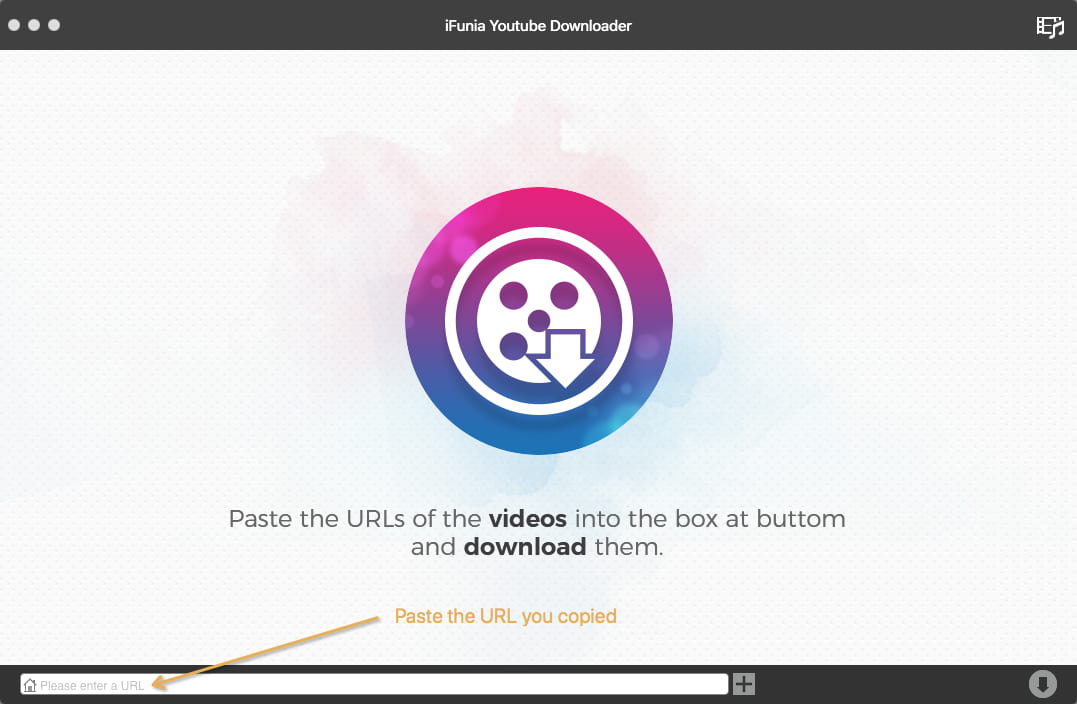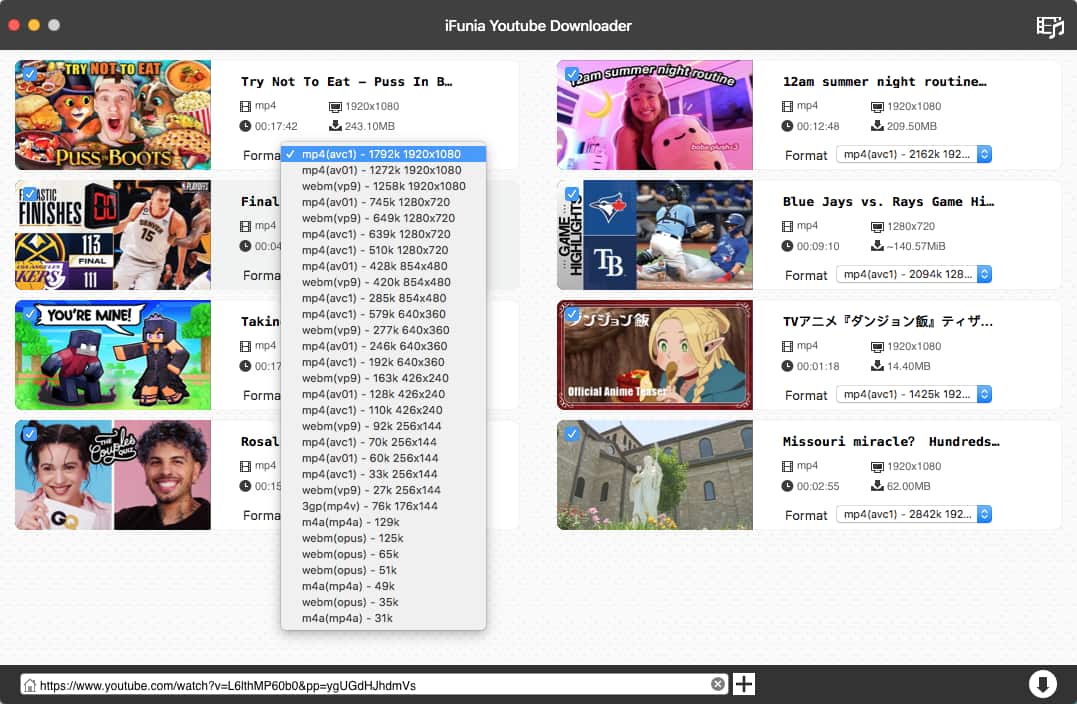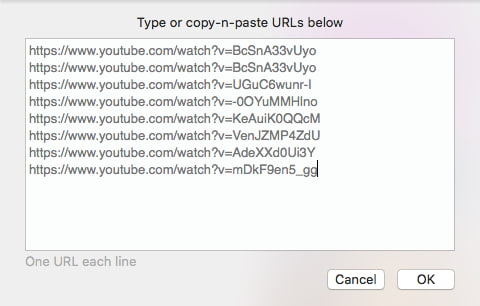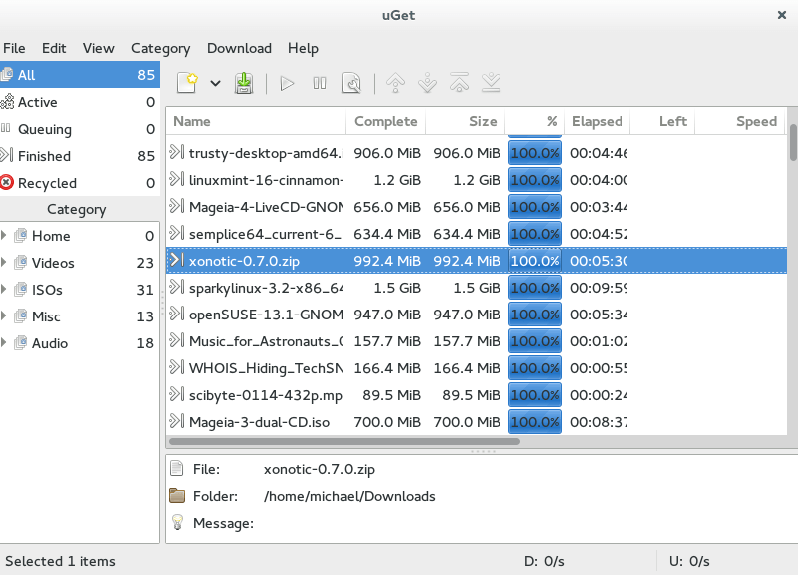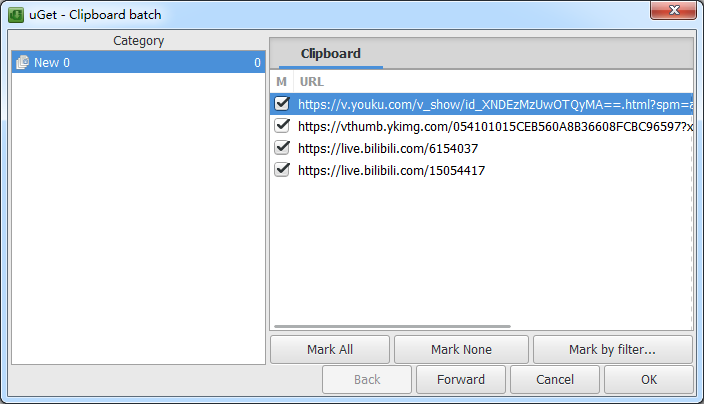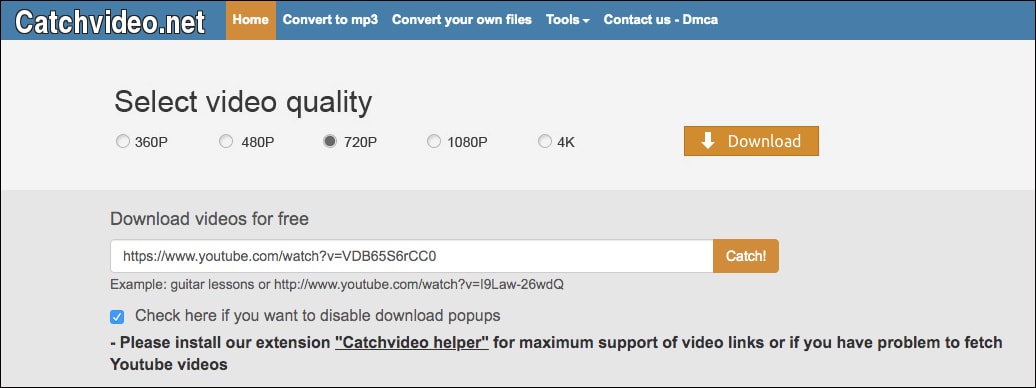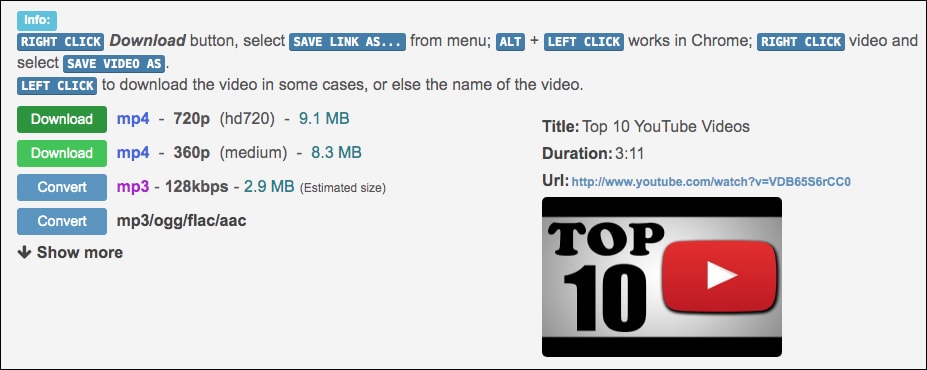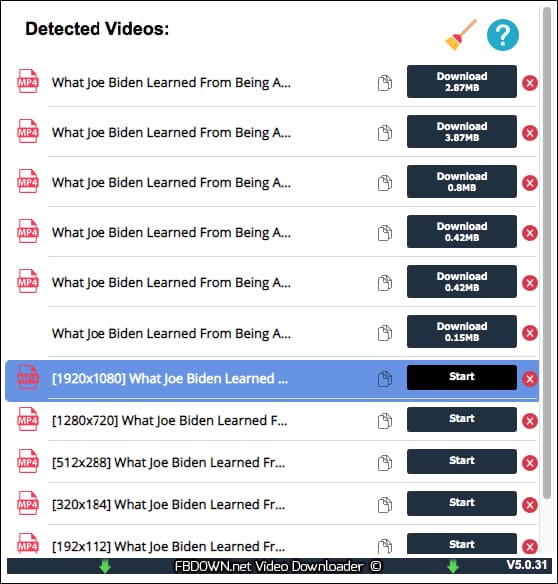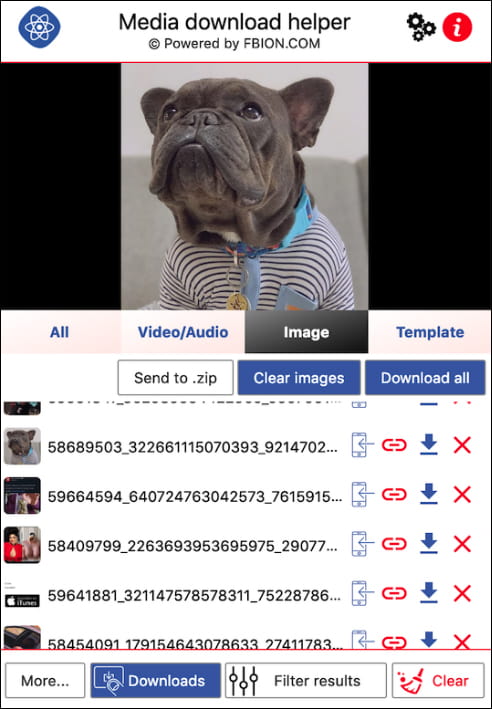HTML5は二つの新しい要素があります。それはページに嵌め込んで音楽や動画を再生できる<audio>と<video>です。この二つの要素では、ウェブバージョンのAdobe Flashなどのサードパーティ製プラグインをインストールしないで音楽や動画を再生できますからディスクストレージや動画、音楽を読み込む時間を節約できます。
今時流行っているChrome・Firefox・Safari・Opera・IEなどのブラウザはHTML5をサポートしています。さらにYouTube・Vimeo・DailyMotion・Facebook・Apple.com・Bilibili・YouKuなど主流の動画共有サイトはHTML5で高画質動画を再生できます。今回の文章ではHTML5動画のダウンロード方法をご紹介します。
#1 iFunia YouTube DownloaderでHTML5動画をダウンロード
YouTube Downloaderと呼ばれても、iFunia YouTube DownloaderはただYouTube動画をダウンロードできるソフトではありません。iFunia YouTube DownloaderではYouTube・Vimeo・DailyMotion・Twitter・Bilibili・Instagram・SoundCloudなどほとんどの動画・音楽サイトから動画・音楽をダウンロードでき、そのリンクをコピーしただけでできるだけはやく探知して動画情報を自動で取得します。ですので、iFuniaはHTML5動画のダウンロードを最快適にできます。
メリット:
- 1000+の動画共有サイトから動画をダウンロードできること
- 無劣化でSD・HD・2K・4K・8K動画をダウンロードできること
- YouTubeプレイリストを完全にダウンロードできること
- 複数のHTML5動画を一括にダウンロードできること
- HTML5動画を簡単にMP4やMP3フォーマットで保存できること
- 簡単で直感的なUI
- 超はやいダウンロードスピード
デメリット:
- スマホバージョンがないこと
MacやWindowsでHTML5動画をダウンロードする手順:
- iFunia YouTube Downloaderをインストールします。
「無料でダウンロード」ボタンをクリックしてダウンロードした後、iFunia YouTube Downloaderをインストールし、起動します。
![]() 無料ダウンロード macOS 10.11及び以降
無料ダウンロード macOS 10.11及び以降![]() 無料ダウンロード Windows 11/10/8/7
無料ダウンロード Windows 11/10/8/7 - HTML5動画をダウンロードリストに入れる。
YouTubeのようなHTML5の嵌め込みの動画をサポートする動画共有サイトにアクセスして、ダウンロードしたい動画の再生ページまで進みます。そのリンクをコピーします。
iFunia YouTube Downloaderのアドレスバーに貼り付け、「+」をクリックしてEnterキーをタップします。iFuniaは自動でそのHTML5動画の動画情報を取得します。
![]()
- フォーマットを設定し、ダウンロードします。
情報取得が終わったら、「Format」のドロップダウンメニューをクリックします。MP4、MP3、FLV、たくさんのフォーマット(動画の元サイトにより)と画質(元動画の画質により)が指定できるオプションはいくつかあって、ニーズに沿って選択してください。
![]()
- HTML5動画をダウンロードします。
「↓」をクリックしてHTML5動画をダウンロードします。ダウンロードしたファイルを確認したいなら、「√」をクリックします。
おまけ:一括ダウンロードするとき
- 動画のリンクを一つ一つコピーし、一行に一つのリンクでテキストエディタに貼り付けます。
- ソフトのツールバーで「File」→「Input URLs」を選択します。
- テキストエディタから全てのリンクをコピーして「OK」をクリックします。
![]()
#2 uGet Download ManagerでHTML5動画をダウンロード
uGetはオープンソースでマルチプラットフォームのダウンロード管理ソフトです。クリップボードからHTML5動画のダウンロードリンクを取得できるクリップボードマネージャー機能、一時中断機能と一括ダウンロード機能は備えているから、uGetは一つや複数のHTML5動画をできるだけ簡単にダウンロードでき、いつでも中断して再開できます。
メリット:
- クリップボードのダウンロードリンクを自動で探知できること
- ダウンロードを自由に中断、再開できること
- HTTP、HTTPS、FTP、どんなプロトコルのリンクでも自由に
- コマンドライン式のインターフェースも図形式のもあること
デメリット:
- インストールと環境配置は難しいこと
- Macバージョンなし
WindowsでHTML5動画をダウンロードする手順:
- PCでuGet Download Managerをダウンロードして起動します。
- ブラウザを起動し、ダウンロードしたいHTML5動画の再生ページまで進みます。
- HTML5動画のリンクをコピーします。
- uGet Download Managerに戻って、「File」→「New Download」をクリックしたら、コピーしたリンクはすでにアドレスバーに自動探知で貼り付けました。
- 「OK」をクリックするとダウンロードは開始します。「All」タブでダウンロード進捗を確認できるステータスバーがあります。
![]()
上級者向けの一括ダウンロードする方法:
- ダウンロードしたい複数のHTML5動画リンクをテキストエディタにコピーします。
- テキストエディタをすべて選択してコピーします。
- uGetで「File」→「Batch Downloads」→「Clipboard batch」を選択します。
- 「OK」をクリックします。
![]()
#3 【オンライン】catchvideoでHTML5動画をダウンロードでHTML5動画をダウンロード
Catchvideo.netはYouTube・DailyMotion・Facebook・Vimeoなどたくさんの動画共有サイトからHTML5動画をダウンロードできる使いやすいオンラインサービスです。オンラインダウンロードサービスのほか、CatchvideoはAndroidスマホでのFacebook downloaderとWindows・LinuxでのHD YouTube downloaderを提供します。ただし、このオンラインダウンロードサービスはクリップボードから動画リンクを自動で探知できません。
メリット:
- 無料
- インストール不要
- 動画ファイルをMP4/MP3/OGG/FLAC/AACとして保存
デメリット:
- 著作権保護ありの動画をダウンロードできないこと
- 720P以下の画質だけでダウンロードできること
- たくさんの迷惑広告
- 一括ダウンロード機能なし
オンラインでHTML5動画をダウンロードする手順:
- catchvideo.netの公式ページにアクセスします。
- 動画共有サイトからHTML5動画のリンクをコピーします。
- catchvideo.netに戻って、アドレスバーにリンクを貼り付けます。
![]()
- 「Catch!」をクリックしてHTML5動画を解析します。
- 「Download」をクリックして動画を保存します。
![]()
#4 Video Downloader PLUSでHTML5動画をダウンロード
Video Downloader PLUSはブラウザに数多くの動画サイトからHTML5動画をダウンロードする機能を追加できす拡張機能です。ただし、YouTubeとアダルトサイトからのダウンロードはできません。一旦リンクを探知したら、その動画をHD 1080Pまでの好きな画質でダウンロードできます。さらに、Video Downloader PLUSではスクリーンレコードソフトをインストールせずにHTML5のオンライン生放送をダウンロードできます。
メリット:
- Facebook・Dailymotion・Vimeo・Twitchなどのサイトからダウンロードできること
- 二本以上の動画でも同時でダウンロードできること
- 完全に広告なし
デメリット:
- YouTube動画と著作権保護のある動画はダウンロードできない
- ダウンロードスピードが遅いこと
- ダウンロードフォーマットが少ないこと
Chrome拡張機能でHTML5動画をダウンロードする手順:
- Chromeウェブストアから「Video Downloader PLUS」という拡張機能を検索して、「Chromeに追加」をクリックして追加します。
![]()
- 「Video Downloader PLUS」を追加した場合、ツールバーの右のほうにそのアイコンは表示します。
- ChromeでHTML5動画を再生すると、ツールバーのアイコンは緑色になります。
- アイコンをクリックすると、新しいダイアログボックスで先再生した動画情報は表示します。
- 「Start」をクリックしHTML5動画をダウンロードします。
![]()
注意:この拡張機能でHTML5動画をダウンロードする前に、その動画を完全に読み込まなければなりません。そうでなければ、ダウンロードした動画ファイルは不完全で、読み込んだ一部しか再生できません。
#5 【Firefox拡張機能】Media Download HelperででHTML5動画をダウンロード
Media Download Helperはほとんどの動画共有サイトからHTML5動画を簡単いダウンロードできるFiredoxのadd-on拡張機能です。Facebook・Instagram・Tiktok・VK・Dailymotion・Twitch・OKru・Nicovideo・Vimeoをサポートする上に、この拡張機能は内蔵のメディアプレイヤがあるから正しい動画をダウンロードしたかどうかを確認できます。
メリット:
- ストリーミングビデオを再生できること
- 動画・音声・画像・文字・ウェブファイル、なんでも探知できること
- キーワードで探知したファイルから検索できること
デメリット:
- 動画はいくつかのM3U8ファイルに分割してダウンロードすること
- 探知したファイルを超長いリストで表示されるからダウンロードしたいファイルは見つけられ難いこと。
Firefox拡張機能でHTML5動画をダウンロードする手順:
- https://addons.mozilla.org/en-US/firefox/addon/media-download-helper/にアクセスして、Media download helperをFirefoxに追加します。
- HTML5動画サイトに訪問して、動画を再生します。
- ツールバーのMedia Download Helperのアイコンをクリックすると、新しいダイアログは表示されます。
- ダウンロードしたい動画ファイルを見つけ出して、「Download」をクリックします。
![]()
HTML5についてあなたの知らないこと
HTML5はなに?
HTMLは「HyperText Markup Language(ハイパーテキストマークアップ言語)」の略称です。この言語ではエレメント、タッグと山括弧、さらにCSSファイルを使ってウェイブサイトを作れます。5つのバージョンを経て進化してきたHTMLは今動画や音楽をはめ込むこと、簡単な図形を描くとオフラインで作動することができる対話式的な言語になりました。
HTML VS HTML5
最後に
今回の文章では私たちは5つのHTML5動画のダウンロード方法をテストしてみなさんい提供しました。これらの方法の中で、私の一番よく使うのはiFunia YouTube Downloaderです。このソフトは使いやすくて、4K動画へのサポートも完璧です。そして、AndroidスマホやiPhoneで動画をダウンロードしたい方は、オンラインサービスやuGet Download Manager for Androidを使ってみて具ダサいね。

東京都出身。プログラマーとして15年以上勤めています。ビデオ編集について上達しています。今までの積み上げた知識が皆さんに伝えられる文章を書きたくて編集部に入りました。何かの問題があったらコメントしてください。


 無料ダウンロード macOS 10.11及び以降
無料ダウンロード macOS 10.11及び以降 無料ダウンロード Windows 11/10/8/7
無料ダウンロード Windows 11/10/8/7